| Nome da Impressora | Localização |
| HP-CRA | CORREDOR DO BLOCO ADM - SECRETARIA |
| HP-ADM | CORREDOR DO BLOCO ADM - CGP |
| HP-CAE | SALA E120 - CAE |
| LEX-PROF | CORREDOR DO BLOCO ADM - COZINHA |
| LEX-COORD | SALA E112 - COORDENADORES CURSOS |
| HP-BIBLIOTECA | SALA C110 - BIBLIOTECA |
| HP-CAP | SALA ADM104 - CAP |
| HP-BLOCO-B | SALA B107 - SALA DOS PROFESSORES |
**Marque a opção "Lembrar minhas Credenciais"**
**Clique em OK.** [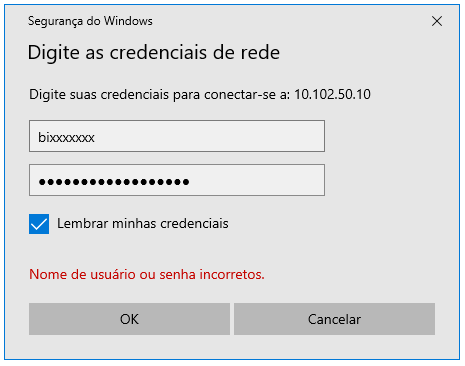](https://manuais.bri.ifsp.edu.br/uploads/images/gallery/2025-03/HWfimage.png) --- Na janela a seguir dê um duplo clique na impressora desejada. [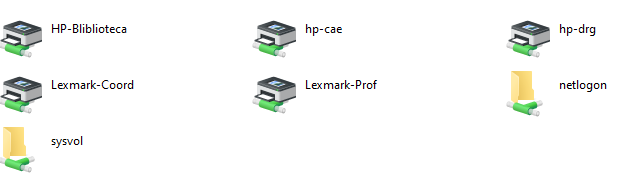](https://manuais.bri.ifsp.edu.br/uploads/images/gallery/2025-03/506image.png) **Aguarde a instalação do drive.** [](https://manuais.bri.ifsp.edu.br/uploads/images/gallery/2025-03/2M1image.png) **Ao finalizar com sucesso, aparecerá a janela a seguir.** [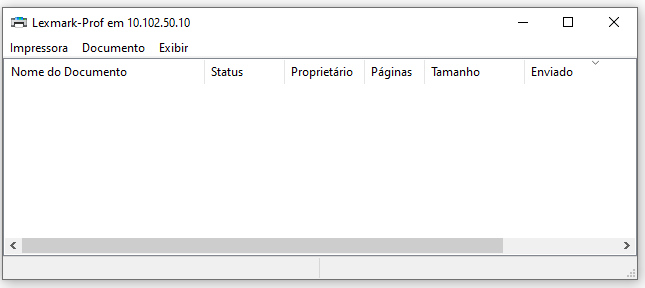](https://manuais.bri.ifsp.edu.br/uploads/images/gallery/2025-03/FGPimage.png)**Impressora adicionada com sucesso!!**
# Procedimentos para uso do Scanner Posicione o documento a ser escaneado na **mesa digitalizadora** ou na entrada superior utilizada para escanear varias folhas(**Suporte Multifolhas**)  --- No display LCD da Impressora, toque no ícone "**Configurações Rápidas**". [](https://manuais.bri.ifsp.edu.br/uploads/images/gallery/2022-08/5iIimage.png) --- Na tela, toque na pasta do setor desejado e aguarde a finalização do escaneamento. [](https://manuais.bri.ifsp.edu.br/uploads/images/gallery/2022-08/eIgimage.png) Retire os documentos escaneados e tenha um Bom Dia/Tarde/Noite!